जैसा कि हम सभी जानते हैं कि Apple द्वारा iCloud केवल Apple के लिए हैiPhone, iPad, Mac, आदि सहित डिवाइस, इसलिए, मुझे एक iCloud ईमेल आईडी बनाने के लिए एक महंगे Apple डिवाइस की आवश्यकता हो सकती है। लेकिन जब आप एंड्रॉइड स्मार्टफोन में स्विच करते हैं, तो अधिकांश उपयोगकर्ता "@ icloud.com" पूंछ के साथ अपनी आईक्लाउड ईमेल आईडी को छोड़ देते हैं। क्या आप इसका उपयोग करने के बारे में सोच रहे हैं या अब भी इसका उपयोग नहीं करना चाहते हैं? हमारे पास इसका समाधान है Android पर iCloud अकाउंट सेटअप करें।
ध्यान दें: यदि आप चाहते हैं Android पर iCloud अकाउंट बनाएं। ICloud पर जाने के लिए क्रोम ब्राउज़र का उपयोग करें, और फिर इसे बनाएं।
एंड्रॉइड पर iCloud अकाउंट कैसे सेट करें
यह ईमेल एक्सेस के बारे में नहीं है, बल्कि कॉन्टैक्ट्स और कैलेंडर आयात करने के बारे में भी है। इसलिए हम सभी की स्थापना करेंगे।
- Android पर iCloud ईमेल अकाउंट सेटअप करें
- Gmail App का उपयोग करना
- ऐप पासवर्ड
- ICloud संपर्क आयात करें
- ICloud कैलेंडर जोड़ें
कुछ कमियां हैं, इसलिए सुनिश्चित करें कि आप इसके बारे में जानते हैं। यहाँ iCloud खाते को सेटअप करने का तरीका बताया गया है।
1] एंड्रॉइड पर iCloud ईमेल कैसे सेट करें
Apple iPhone उपकरणों के विपरीत, कोई प्रत्यक्ष नहीं हैंकिसी भी एप्लिकेशन या वेबसाइट के साथ iCloud खाते तक पहुंचने के तरीके। लेकिन अगर आपके पास इंटरनेट कनेक्शन, एक मेल ऐप और थोड़ा धैर्य है, तो मैन्युअल रूप से सेट करना आसान है। इसी तरह की विधि के साथ, आप अपने संपर्कों को iCloud खाते से अपने Droid- चलने वाले डिवाइस में भी स्थानांतरित कर सकते हैं। नीचे दिए गए चरणों का अन्वेषण करें।
चरण 1: अपने एंड्रॉइड स्मार्टफोन पर डिफॉल्ट मेल ऐप या जीमेल ऐप खोलें। आप iCloud ईमेल सेट करने के लिए किसी भी तृतीय-पक्ष ईमेल क्लाइंट एप्लिकेशन का उपयोग कर सकते हैं। Add खाता> पर टैप करें अन्य, सूची से। फ़ील्ड पर अपनी iCloud ईमेल आईडी दर्ज करें। सबसे नीचे अपने पासवर्ड से भरें।
चरण 2: मैनुअल सेटअप पर टैप करें। "IMAP" चुनें और सर्वर को imap.mail.me.com के रूप में सेट करें। पोर्ट को "993" पर सेट करें और सुरक्षा प्रकार के रूप में एसएसएल / टीएलएस का चयन करें। अगली विंडो में, निम्नानुसार आउटगोइंग सर्वर सेटिंग्स चुनें:
- SMTP सर्वर: smtp.mail.me.com / सुरक्षा: STARTTLS / पोर्ट: 587।
- इसके अलावा, उपयोगकर्ता नाम दर्ज करें और अगला टैप करें।
चरण 3: अब, आपका iCloud ईमेल खाता आपके डिवाइस पर सेट हो जाएगा। जब आप इंटरनेट से जुड़ेंगे तो ईमेल सिंक हो जाएगा।
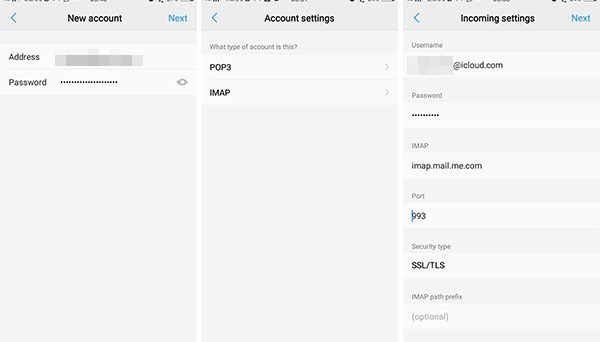
अपने मौजूदा iCloud ईमेल आईडी को अपने नए पर ले जानाएंड्रॉइड स्मार्टफोन आपके मेलबॉक्स में बदलाव नहीं करता है। IPhone का उपयोग करते समय, आप खाते को केवल सरल चरणों में सेट करने में सक्षम थे। लेकिन, जब यह एंड्रॉइड में आया, तो कई अतिरिक्त चरणों की आवश्यकता थी क्योंकि मैनुअल सेटअप आवश्यक था। ICloud मेल उपयोगकर्ताओं के लिए मंच पर कोई आधिकारिक क्लाइंट ऐप उपलब्ध नहीं है।
ऐप पासवर्ड
यदि आपका नियमित पासवर्ड Gmail ऐप पर काम नहीं करता है, तो आपको ऐप-विशिष्ट पासवर्ड बनाने की आवश्यकता है। यह सुनिश्चित करता है कि आपके असली पासवर्ड का किसी अन्य के लिए दुरुपयोग नहीं किया जाता है।

- के पास जाओ Apple आईडी पेज और साइन इन करें
- प्रबंधित करें> सुरक्षा> ऐप-विशिष्ट पासवर्ड> पासवर्ड जनरेट करें।
- विवरण दर्ज करें, उदा। Android Gmail, और फिर Create पर क्लिक करें।
- इसे कहीं नोट करना सुनिश्चित करें, और आवश्यकता होने पर इसका उपयोग करें।
ऐप-विशिष्ट पासवर्ड का पुन: उपयोग नहीं किया जा सकता है।
2] Android के लिए iCloud संपर्क सिंक करें
आपको iCloud खाते से अपने संपर्कों की भी आवश्यकता होगी। हालांकि, आपको vCard विधि का उपयोग करके इसे निर्यात करना होगा

- ICloud.com लॉग इन खोलें।
- खुला हुआ संपर्क और उन संपर्कों का चयन करें जिन्हें आप निर्यात करना चाहते हैं।
- गियर आइकन पर क्लिक करें, चुनें निर्यात vCard, और VCF फ़ाइल को अपने कंप्यूटर में सहेजें।
- आप इसे अपने स्मार्टफोन पर जीमेल खाते में ईमेल कर सकते हैं या भंडारण पर कॉपी कर सकते हैं।
- जो कुछ भी आप करते हैं, एक बार जब यह आपके फोन पर होता है, तो संपर्क एप्लिकेशन> मेनू> सेटिंग्स> आयात खोलें
- VCF फ़ाइल ब्राउज़ करें और संपर्कों को आयात करें।
3] Android के लिए iCloud कैलेंडर सेटअप या जोड़ें

- ICloud.com खोलें और अपने Apple Id से साइन इन करें।
- स्क्रीन पर कैलेंडर विकल्प का चयन करें, और फिर उस कैलेंडर पर क्लिक करें जिसे आप आयात करना चाहते हैं
- इसके बाद कैलेंडर शेयर> पब्लिक शेयरिंग पर क्लिक करें
- यह एक अद्वितीय URL उत्पन्न करेगा।
- Google कैलेंडर पर जाएं, और URL से ऐड> पर क्लिक करें
- ऊपर हमने जो जनरल जनरेट किया था, उसे कॉपी-पेस्ट करें।
केवल समस्या यह है कि यह केवल पढ़ने के लिए होगा।
ICloud तक पहुंचने का एक वैकल्पिक तरीका
मामले में आप ईमेल खाते को सेट नहीं करना चाहते हैंतृतीय-पक्ष मेल एप्लिकेशन का उपयोग करके, आप Google के जीमेल ऐप या किसी अन्य विश्वसनीय ऐप का उपयोग कर सकते हैं। दूसरा तरीका ब्राउज़र के माध्यम से आपके खाते तक पहुंच रहा है।
चरण 1: अपने स्मार्टफ़ोन (Google Chrome अनुशंसित) पर कोई भी वेब ब्राउज़र ऐप खोलें। ब्राउज़र एड्रेस बार में पता icloud.com/mail दर्ज करें और साइट पर जाएँ। यदि लोड करने में समस्या है, तो इलिप्सिस बटन पर टैप करें, और "डेस्कटॉप साइट" की जांच करें।
चरण 2: अपने iCloud उपयोगकर्ता नाम / ईमेल आईडी और पासवर्ड का उपयोग करके खाते में प्रवेश करें। लॉग इन करने के बाद, आप iCloud वेब लॉन्चपैड देख सकते हैं, जो आपको संपर्क, ईमेल, नंबर, मेमो, नोट्स, आदि सहित iCloud प्लेटफॉर्म पर कई सेवाओं का उपयोग करने की अनुमति देता है।
चरण 3: ब्राउज़र से मेल खाते पर पहुँचें, लेकिन डेस्कटॉप मोड। तो, वेब संस्करण अनुशंसित नहीं है।
क्या आप अभी-अभी iOS से Android में आए हैं? आपने एंड्रॉइड पर iCloud अकाउंट कैसे सेट किया? अपने Android स्मार्टफोन पर iCloud ईमेल का उपयोग करने के लिए हमें अपने तरीके बताने के लिए स्वतंत्र महसूस करें।

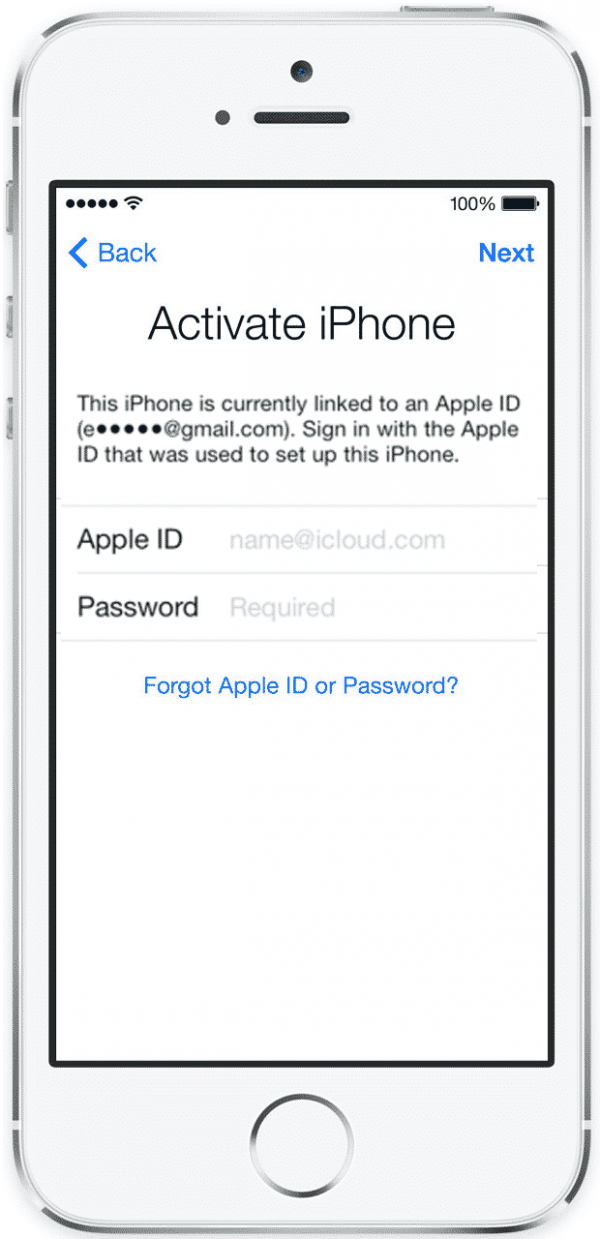











टिप्पणियाँ